
Zadnje ažurirano dana

Ako vam se ne sviđa generički naziv koji Apple dodjeljuje vašim AirPodsima, možete ga promijeniti. Evo kako promijeniti naziv svojih AirPods slušalica.
Kada prvo postavite svoje AirPods i povežete ih sa svojim telefonom, dodjeljuje im se zadano ime na temelju uređaja s kojim ih uparujete. To obično nije problem, ali ako imate nekoliko Bluetooth stavki povezanih s vašim iPhoneom ili iPadom, možda biste trebali promijeniti naziv svojih AirPods slušalica.
Također je dobra ideja preimenovati svoje AirPods ako imate više od jednog para. Možda samo želite biti malo kreativniji s konvencijom imenovanja vaših povezanih Bluetooth uređaja.
Kao i kod drugih uređaja poput iPhonea, možete preimenovati svoje AirPods u što god želite. Evo kako to učiniti.
Kako promijeniti naziv svojih AirPods slušalica
Prije nego što započnete s postupkom preimenovanja, morate provjeriti jeste li povezali svoje AirPods s vašim iPhoneom ili iPadom prije nego što ih preimenujete.
Da biste povezali AirPods i preimenovali ih:
- Ako postavljate svoje AirPodove, slijedite upute na zaslonu.
- Upaliti Bluetooth i uparite ih s telefonom ako nisu povezani.
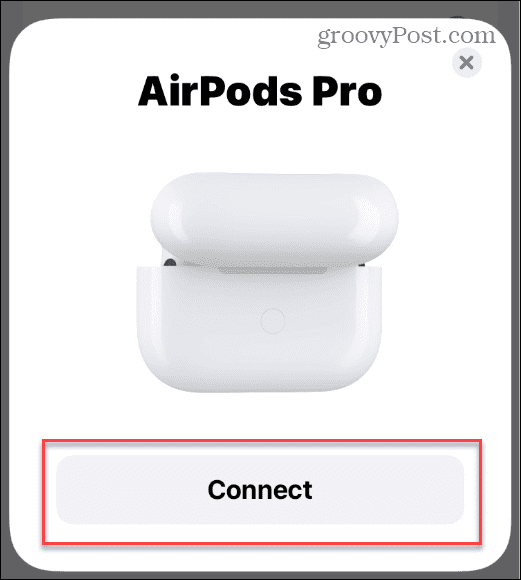
- Vaši AirPods će dobiti zadani naziv na temelju njihovog modela (npr. AirPods Pro).
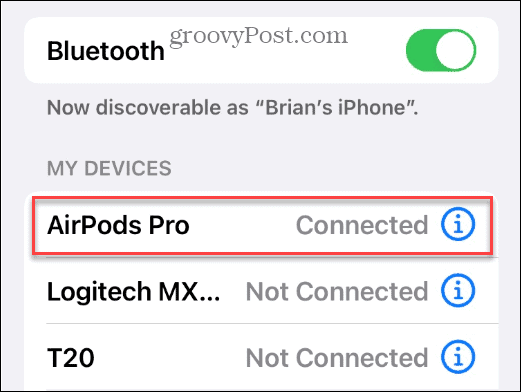
- Da biste ga preimenovali, otvorite postavke s početnog zaslona.
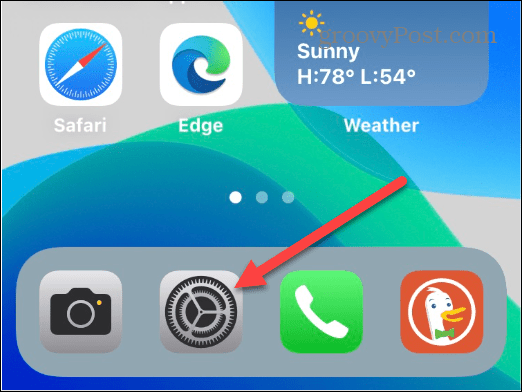
- Budući da su vaši AirPods povezani, dodirnite Bluetooth iz izbornika.
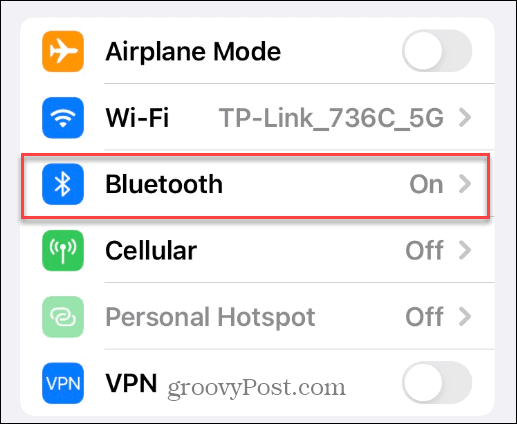
- Na Bluetooth izbornik ispod Moji uređaji odjeljak, dodirnite informacijaikona pored vaših AirPods slušalica.
- Ako imate nekoliko povezanih Bluetooth uređaja, možda ćete se morati pomaknuti prema dolje kako biste pronašli AirPods. Također provjerite jesu li povezani, što bi trebali biti jer ste već izvršili postupak spajanja.
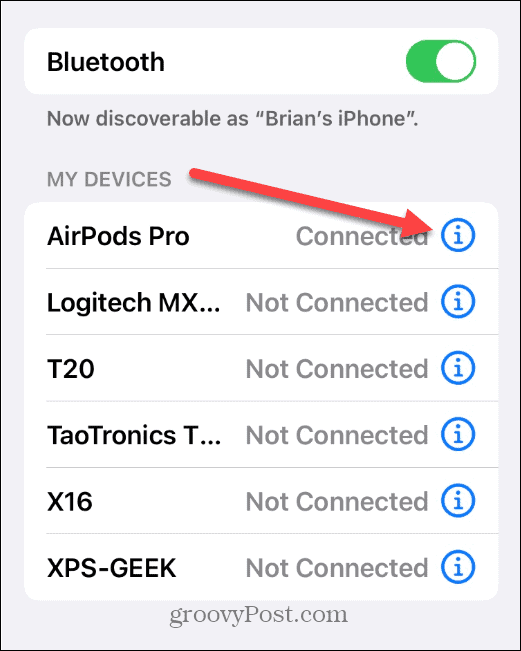
- Ako imate nekoliko povezanih Bluetooth uređaja, možda ćete se morati pomaknuti prema dolje kako biste pronašli AirPods. Također provjerite jesu li povezani, što bi trebali biti jer ste već izvršili postupak spajanja.
- Dodirnite Ime polje na vrhu sljedećeg zaslona.
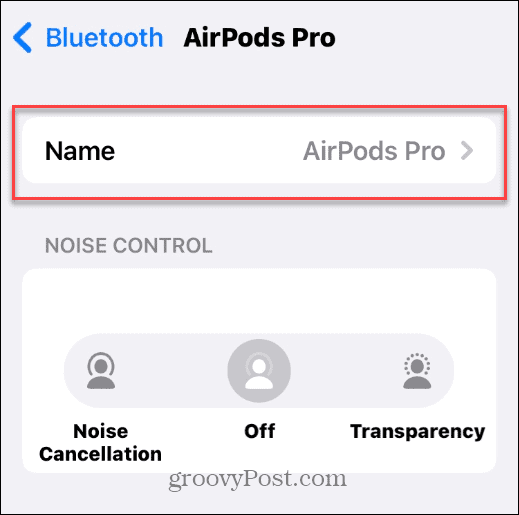
- Obrišite trenutni naziv u polju dodirom na X ikona nadesno.
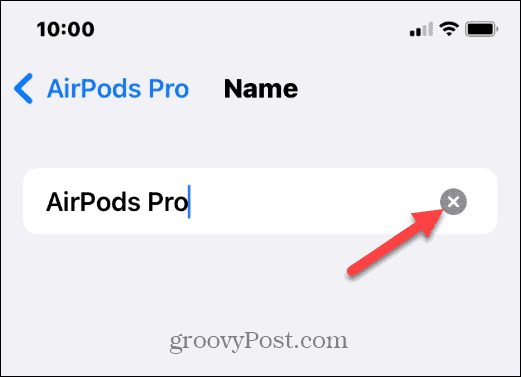
- Upišite naziv koji želite dodijeliti svojim AirPods i dodirnite Gotovo na tipkovnici.
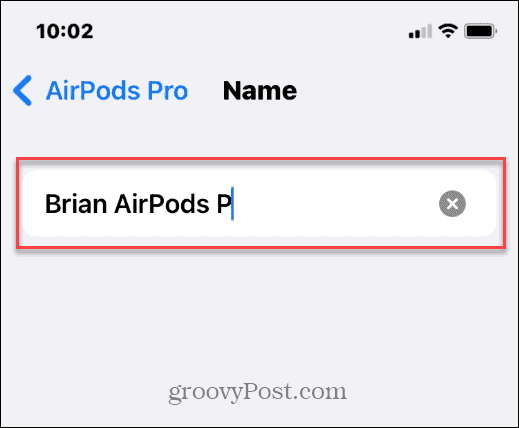
- Nakon što promijenite naziv svojih AirPods slušalica, dodirnite leđa gumb dvaput.
- Vidjet ćete novo ime prikazano na popisu Bluetooth uređaji.
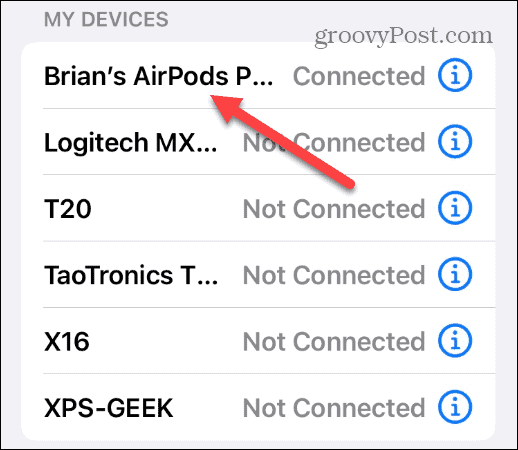
Ako trebate novi par AirPodova ili ih tek kupujete po prvi put, Amazon ima dobre cijene za njih:

Prostorni zvuk s dinamičnim praćenjem glave zvukom mjesta svuda oko vas; Adaptive EQ automatski prilagođava glazbu vašim ušima

Aktivno poništavanje buke blokira vanjsku buku, tako da možete uroniti u glazbu; Način transparentnosti za slušanje i interakciju sa svijetom oko vas
Amazon.com Cijena ažurirana 2022-09-08 - Možemo zaraditi proviziju za kupnje koristeći naše veze: više informacija
Preimenovanje Apple uređaja
Koristeći gore navedene korake, možete brzo preimenovati svoje AirPods u nešto prikladnije. Imajte na umu da naziv nije specifičan za uređaj. Na primjer, kada ti spojite svoje AirPods na Mac, ne morate ponovno mijenjati ime.
Također je vrijedno napomenuti da svoje AirPodove možete povezati s drugim uređajima, npr uparivanje AirPods s Androidom. Nakon što povežete svoje AirPods s Androidom, naučite kako provjeriti Razine baterije AirPoda.
Kako pronaći ključ proizvoda za Windows 11
Ako trebate prenijeti ključ proizvoda za Windows 11 ili vam je samo potreban za čistu instalaciju OS-a,...
Kako očistiti Google Chrome predmemoriju, kolačiće i povijest pregledavanja
Chrome izvrsno pohranjuje vašu povijest pregledavanja, predmemoriju i kolačiće za optimizaciju rada vašeg preglednika na mreži. Njen način...
Usklađivanje cijena u trgovini: Kako doći do online cijena dok kupujete u trgovini
Kupnja u trgovini ne znači da morate platiti više cijene. Zahvaljujući jamstvu usklađenosti cijena, možete ostvariti online popuste dok kupujete u...

